Forfatter:
Louise Ward
Oprettelsesdato:
8 Februar 2021
Opdateringsdato:
1 Juli 2024
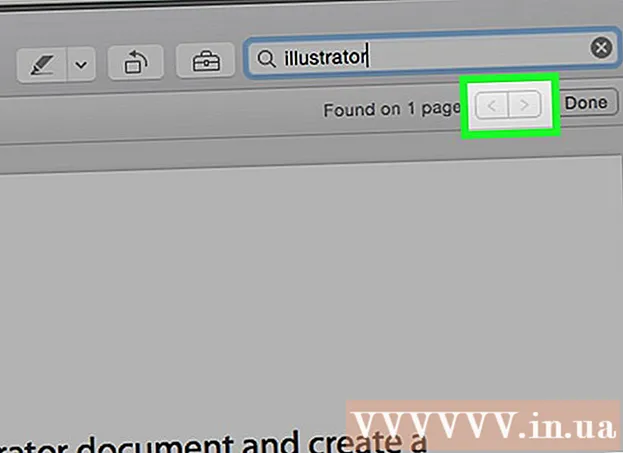
Indhold
Denne artikel lærer dig, hvordan du finder ord eller sætninger i PDF-dokumenter gennem den gratis Adobe Reader DC- eller Google Chrome-webbrowser til Mac og Windows eller ved hjælp af appen Preview på Mac.
Trin
Metode 1 af 3: Brug Adobe Reader DC
eller
for at se det næste resultat eller vende tilbage til det forrige resultat på den aktuelt viste side. reklame
Metode 3 af 3: Brug Preview på Mac
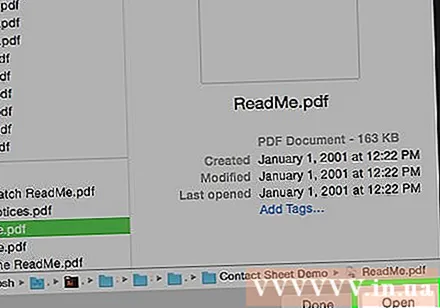
Åbn PDF-dokumenter med programmet Preview. Du dobbeltklikker på det blå eksempelikon, der ligner overlappende fotos, og klik derefter på Fil (File) i menulinjen og Åbn ... (Åbn) i den aktuelt viste menu. Vælg en fil i dialogboksen, og klik Åben.- Preview er Apples eksklusive billedfremviser, der er forudinstalleret på de fleste versioner af Mac OS.
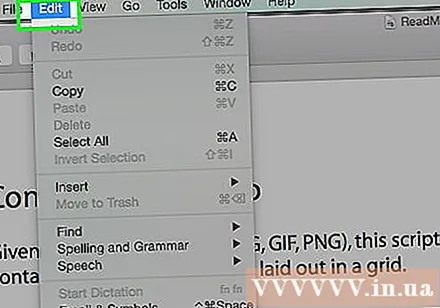
Klik på Redigere (Rediger) på menulinjen.
Klik på Find (Find).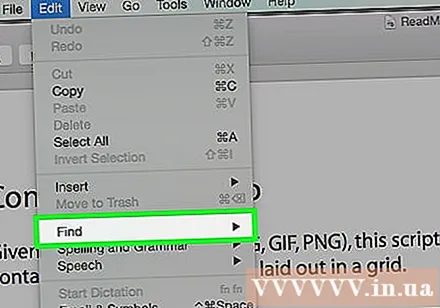
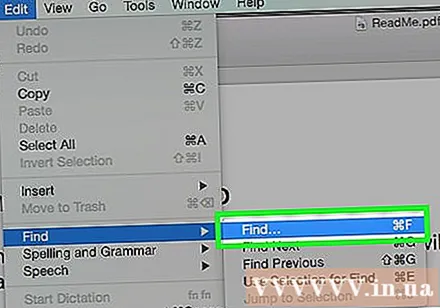
Klik på Find ....
Skriv et ord eller en sætning i feltet "Søg" i øverste højre hjørne af vinduet.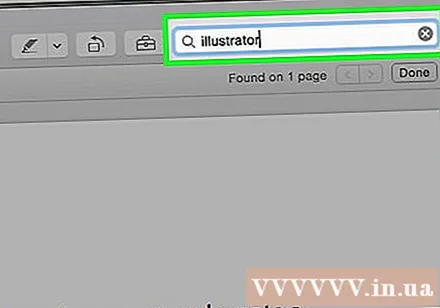
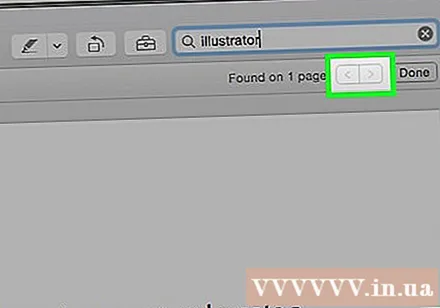
Klik på Næste (Næste). Hele ordet eller sætningen, du leder efter i teksten, er fremhævet.- Klik på < eller > under søgefeltet for at flytte til, hvor ordet eller sætningen er i teksten.



